Comment se connecter à la base de données MySQL via la ligne de commande
Publié: 2021-05-31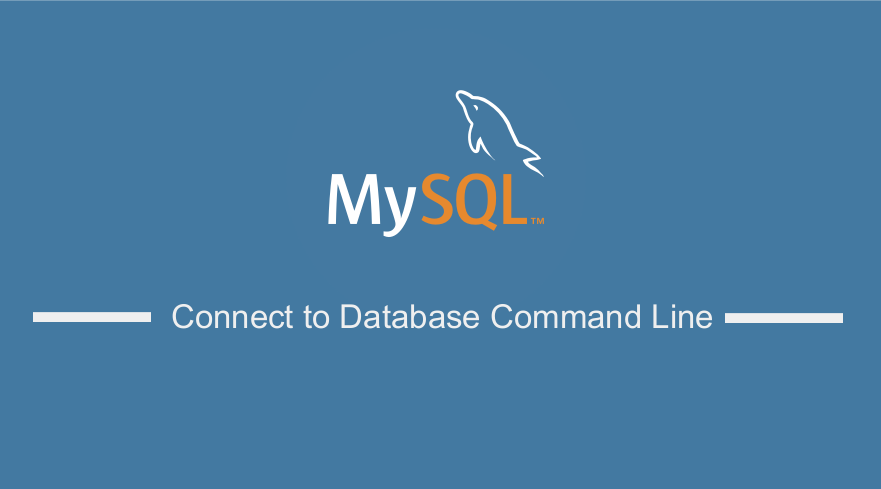 Dans cet article, je souhaite partager avec vous étape par étape le guide MySQL Connect to Database Command Line que vous pouvez suivre pour vous connecter à la base de données MySQL sur l'hôte local ou le serveur distant à l'aide de la ligne de commande.
Dans cet article, je souhaite partager avec vous étape par étape le guide MySQL Connect to Database Command Line que vous pouvez suivre pour vous connecter à la base de données MySQL sur l'hôte local ou le serveur distant à l'aide de la ligne de commande.
Avant d'examiner le meilleur moyen de connexion MySQL à la base de données via la ligne de commande, je souhaite commencer par décrire les autres options que vous pouvez utiliser pour vous connecter à la base de données MySQL.
Se connecter à la base de données MySQL à partir de la ligne de commande peut être une compétence utile lorsque vous gérez des bases de données sur un serveur cloud tel que DigitalOcean.
Sur DigitalOcean, vous devez utiliser la console DigitalOcean SSH pour vous connecter aux bases de données MySQL. Cet article peut être un bon endroit pour commencer à apprendre à se connecter aux astuces de la ligne de commande de la base de données.
Outils de connexion à la base de données MySQL
Vous devez d'abord comprendre que MySQL est installé sur un serveur local ainsi que sur un serveur distant et qu'il est accessible à l'aide d'outils tels que PhpMyAdmin ou d'autres outils de gestion de base de données MySQL, notamment :
- PhpMyAdmin
- SQLyog
- HeidiSQL
- dB Forge Studio pour MySQL
- Atelier MySQL
- Crapaud Edge pour MySQL
- Navicat pour MySQL
- Suite Pro
Si vous avez simplement besoin de vous connecter à MySQL sur votre environnement d'hébergement partagé, vous pouvez utiliser PhpMyAdmin qui est installé sur la plupart des hébergeurs Web pour accéder et gérer les bases de données MySQL.
Certains environnements d'hébergement sont également livrés avec un assistant de gestion de base de données MySQL pour créer et gérer des bases de données.
Connexion MySQL à la ligne de commande de la base de données
Pour vous connecter à la base de données MySQL via la ligne de commande, vous devez suivre les étapes suivantes dans un bref résumé :
- Ouvrez le terminal ou la ligne de commande sur Windows ou Mac
- Assurez-vous de naviguer dans le dossier racine ou utilisez de préférence un terminal comme bash qui s'ouvrira dans le bon dossier.
- Pour Windows, vous devez vous assurer que les variables d'environnement de MySQL sont correctement définies pour éviter d'obtenir l'erreur "MySQL n'est pas reconnu comme une commande interne ou externe". Avant de commencer votre connexion à la base de données si vous êtes sur localhost, vous devez vous assurer que le serveur fonctionne comme indiqué sur l'image ci-dessous :
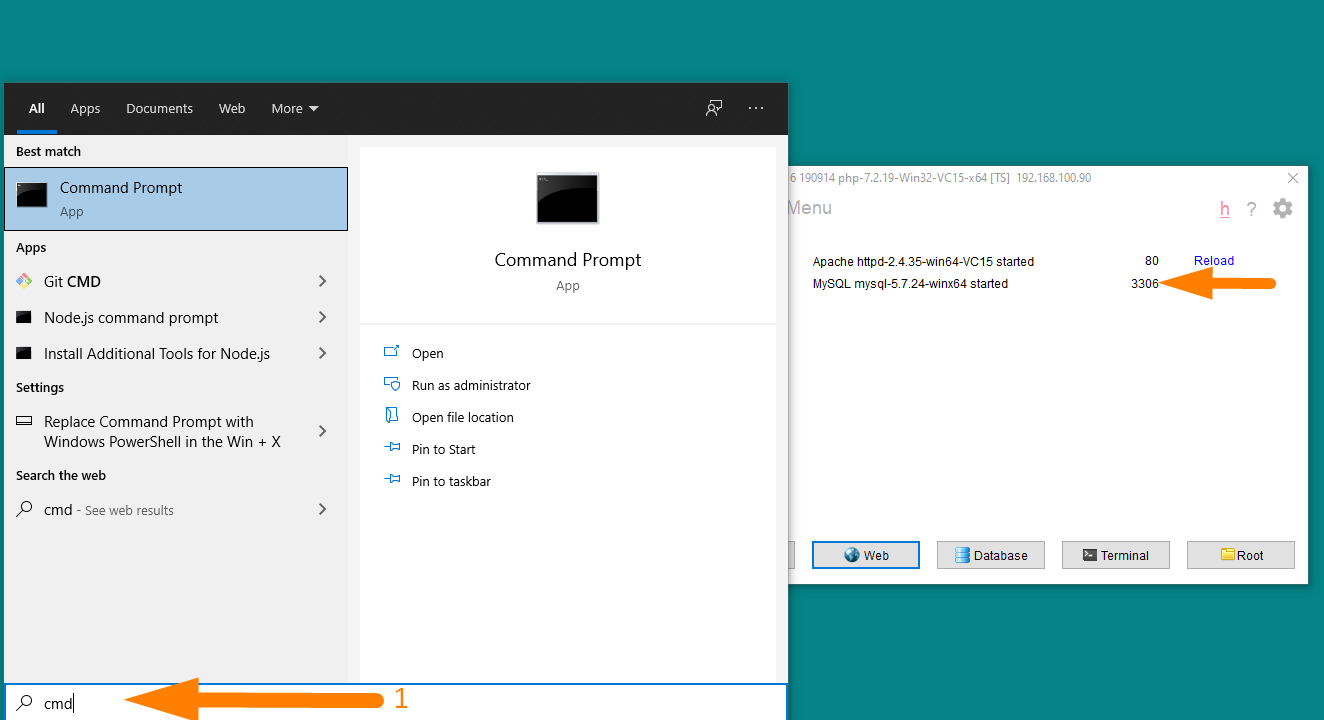
- Lorsque le terminal est ouvert, tout est configuré correctement, vous devez maintenant taper la commande pour vous connecter à MySQL via l'invite de commande comme suit : mysql -u nom d'utilisateur -p modifier le nom d'utilisateur et le mot de passe pour qu'ils correspondent à vos informations de connexion. Lorsque vous exécutez cette commande sur le terminal, elle vous demandera le mot de passe de la base de données. Dans le cas de l'environnement localhost par défaut, le nom d'utilisateur est généralement root et le mot de passe est vide :
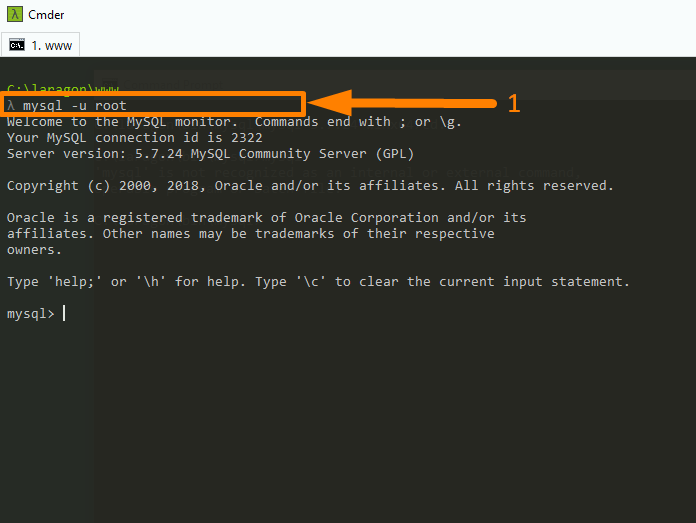
- Lorsque vous êtes connecté, vous devriez voir le message affiché sur l'image ci-dessus qui indique que vous avez été connecté à la base de données MySQL via la ligne de commande.
- Vous pouvez continuer et exécuter plusieurs commandes de ligne de commande pour exécuter des modifications sur la base de données MySQL. Par exemple, vous pouvez commencer par la commande show databases qui vous montrera toutes les bases de données sur le serveur comme indiqué sur l'image ci-dessous :
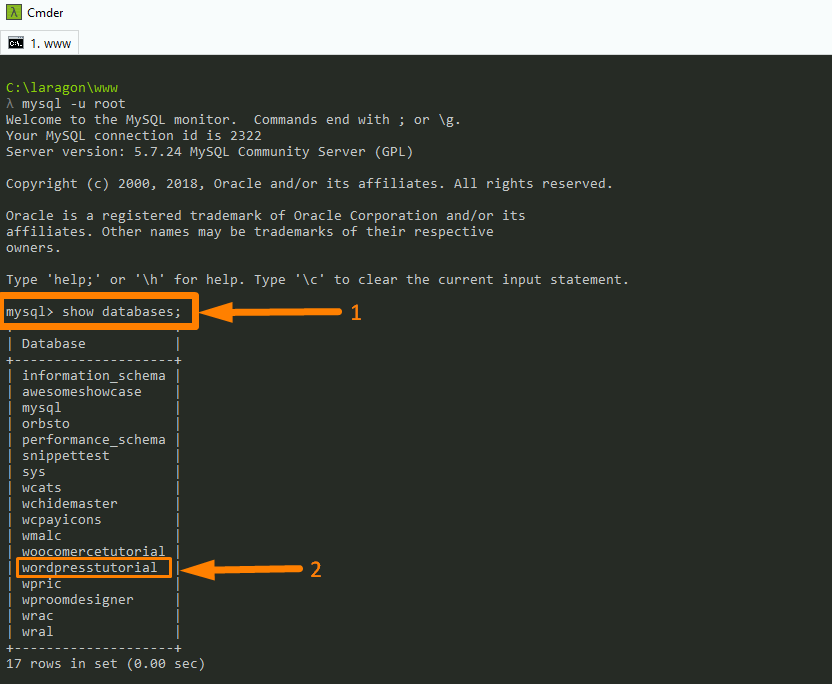 Mon
Mon - Voici d'autres lignes de commande MySQL courantes :
Moniteur d'accès : mysql -u [nom d'utilisateur] -p ; (vous demandera un mot de passe)

Afficher toutes les bases de données : afficher les bases de données ;
Accéder à la base de données : mysql -u [nom d'utilisateur] -p [base de données] (demande le mot de passe)
Créer une nouvelle base de données : créer une base de données [base de données] ;
Sélectionnez la base de données : utilisez [base de données] ;
Déterminez quelle base de données est utilisée : select database();
Afficher tous les tableaux : afficher les tableaux ;
Afficher la structure du tableau : décrire [table] ;
Liste tous les index d'une table : affiche l'index de [table] ;
Créer une nouvelle table avec des colonnes : CREATE TABLE [table] ([column] VARCHAR(120), [another-column] DATETIME);
Ajout d'une colonne : ALTER TABLE [table] ADD COLUMN [colonne] VARCHAR(120);
Ajout d'une colonne avec un ID unique auto-incrémenté : ALTER TABLE [table] ADD COLUMN [colonne] int NOT NULL AUTO_INCREMENT PRIMARY KEY ;
Insertion d'un enregistrement : INSERT INTO [table] ([column], [column]) VALUES ('[value]', '[value]');
Fonction MySQL pour l'entrée datetime : NOW()
Sélection d'enregistrements : SELECT * FROM [table] ;
Expliquez les enregistrements : EXPLAIN SELECT * FROM [table] ;
Sélection de parties d'enregistrements : SELECT [colonne], [une autre colonne] FROM [table] ;
Compter les enregistrements : SELECT COUNT([column]) FROM [table] ;
Comptage et sélection d'enregistrements groupés : SELECT *, (SELECT COUNT([colonne]) FROM [table]) AS count FROM [table] GROUP BY [colonne] ;
Sélection d'enregistrements spécifiques : SELECT * FROM [table] WHERE [colonne] = [valeur] ; (Sélecteur : <, >, != ; combiner plusieurs sélecteurs avec AND, OR)
Sélectionnez les enregistrements contenant [valeur] : SELECT * FROM [table] WHERE [colonne] LIKE '%[valeur]%' ;
Sélectionnez les enregistrements commençant par [valeur] : SELECT * FROM [table] WHERE [colonne] LIKE '[valeur]%' ;
Sélectionnez les enregistrements commençant par val et se terminant par ue : SELECT * FROM [table] WHERE [colonne] LIKE '[val_ue]' ;
Sélectionnez une plage : SELECT * FROM [table] WHERE [colonne] BETWEEN [valeur1] et [valeur2] ;
Sélectionnez avec ordre personnalisé et limite uniquement : SELECT * FROM [table] WHERE [colonne] ORDER BY [colonne] ASC LIMIT [valeur] ; (Ordre : DESC, ASC)
Mise à jour des enregistrements : UPDATE [table] SET [colonne] = '[valeur mise à jour]' WHERE [colonne] = [valeur] ;
Suppression d'enregistrements : DELETE FROM [table] WHERE [colonne] = [valeur] ;
Supprimer tous les enregistrements d'une table (sans supprimer la table elle-même) : DELETE FROM [table] ; (Cela réinitialise également le compteur d'incrémentation pour les colonnes générées automatiquement comme une colonne id.)
Supprimer tous les enregistrements d'une table : truncate table [table] ;
Suppression de colonnes de table : ALTER TABLE [table] DROP COLUMN [colonne] ;
Suppression de tables : DROP TABLE [table] ;
Suppression de bases de données : DROP DATABASE [base de données] ;
Noms de sortie des colonnes personnalisées : SELECT [column] AS [custom-column] FROM [table] ;
Exporter un dump de la base de données (plus d'infos ici) : mysqldump -u [username] -p [database] > db_backup.sql
Utilisez l'option –lock-tables=false pour les tables verrouillées (plus d'informations ici).
Importer un dump de la base de données (plus d'infos ici) : mysql -u [username] -p -h localhost [database] < db_backup.sql
Déconnexion : quitter ;
Vous pouvez voir plus de commandes à partir de la source de ces commandes MySQL Cheatsheet
Conclusion
Dans cet article, j'ai partagé avec vous la façon de se connecter à la base de données MySQL à partir de la ligne de commande et je vous ai montré l'étape par étape. La prise de cet article devrait être la commande que vous utilisez pour vous connecter à la base de données MySQL à partir de la ligne de commande est MySQL -u username –p. Vous devez toujours vous souvenir du nom d'utilisateur et du mot de passe de votre base de données pour que cette commande fonctionne.
Enfin, si vous êtes sur un environnement localhost, n'oubliez pas que le nom d'utilisateur est principalement "root" et que le nom d'utilisateur est vide.
